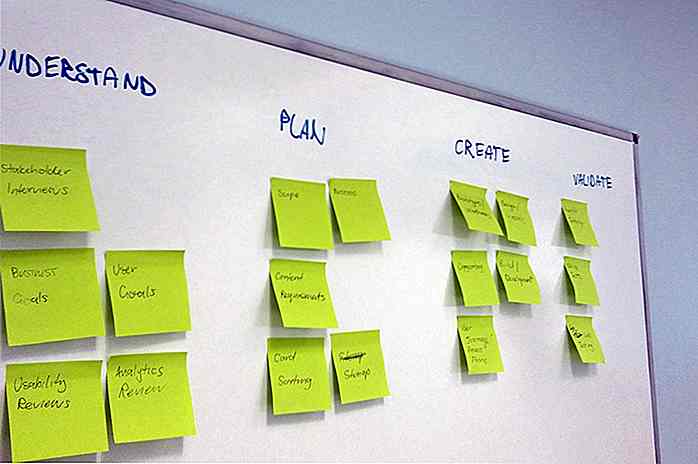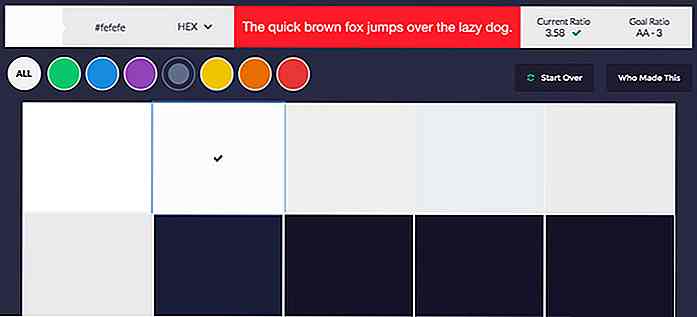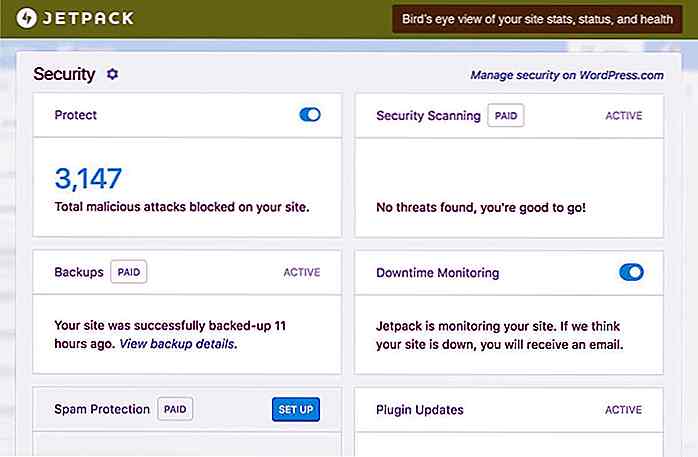it.hideout-lastation.com
it.hideout-lastation.com
15 consigli e trucchi per sfruttare al massimo Android 7 Nougat
Android 7.0 (nome in codice Nougat), rilasciato ufficialmente il 22 agosto 2016 per dispositivi Nexus e Pixel, sta lentamente uscendo per dispositivi mobili in tutto il mondo.
Mentre attendi con impazienza di provare l'ultimo Android sul tuo telefono o tablet, ti forniamo un elenco di suggerimenti e trucchi utili per sfruttare al meglio le nuove funzionalità e i miglioramenti di Android Nougat.
Scorri verso il basso per ciascuno dei suggerimenti o prendi una scorciatoia per un suggerimento specifico:
- Personalizza le impostazioni rapide
- Multitasking più veloce
- Usa multi-finestra
- Usa qualsiasi app in multi-finestra
- Risposta diretta e notifiche espandibili
- Ricevi notifiche in bundle
- Migliore gestione delle notifiche
- Regola il carattere e le dimensioni dello schermo
- Sblocca l'interfaccia utente di System Tuner
- Usa Data Saver
- Blocca persone e numeri
- Chiudi i servizi di esecuzione in background
- Aggiungi la tua seconda lingua
- Ottimizza la gestione della batteria
- Usa la crittografia dei file
Personalizza le impostazioni rapide
Impostazioni rapide consente all'utente di configurare rapidamente le impostazioni di sistema comuni come l'attivazione della rotazione, l'attivazione / disattivazione di Bluetooth e Wi-Fi e altro senza aprire le Impostazioni (app). Nougat consente agli utenti di personalizzare la disponibilità dei riquadri di impostazione in Impostazioni rapide . (Alcuni dispositivi dei produttori sono già dotati di questa funzione, tuttavia, non faceva parte della vaniglia, ovvero della versione di Android di Google).
Per personalizzare le impostazioni rapide, scorri dall'alto verso il basso per visualizzare il cassetto delle notifiche > fai scorrere di nuovo verso il basso per visualizzare le opzioni> fai clic sul pulsante MODIFICA per visualizzare la configurazione delle caselle di impostazioni rapide> trascina e rilascia le tessere per impostare la disponibilità delle tessere.
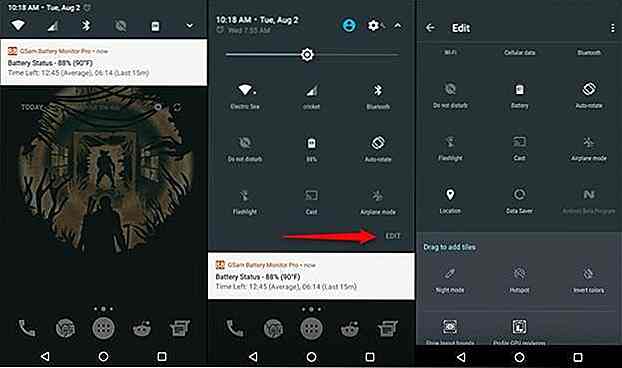 Multitasking più veloce
Multitasking più veloce Il multitasking su Android finora richiede di toccare il pulsante quadrato per aprire tutte le app aperte, organizzate in base all'utilizzo recente. Ora, tutto ciò che devi fare è toccare due volte il pulsante recents (quadrato) sulla barra di navigazione e Android passerà all'app più recente.
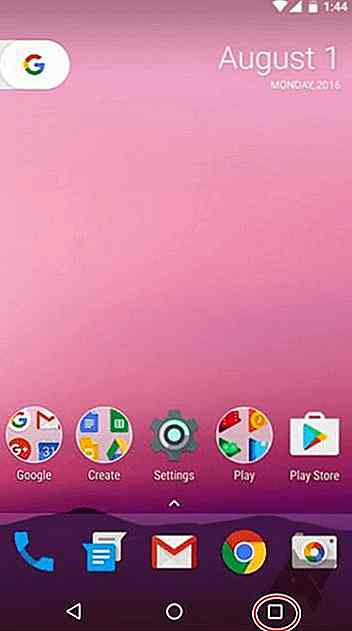 Usa multi-finestra
Usa multi-finestra La multi finestra arriva ad Android in Nougat. Ti consente di utilizzare due app contemporaneamente fianco a fianco dividendo lo schermo in due metà ¢ Â? Â "orizzontalmente o verticalmente.
Per utilizzare due app contemporaneamente, apri la tua prima app, premi a lungo l' icona di recents (square) sulla barra di navigazione mentre la usi. Questo lo scatterà nella metà superiore dello schermo (in modalità verticale) o nella metà sinistra (in modalità orizzontale). Quindi, scegli un'altra delle tue app aperte di recente per eseguire lo snap sull'altra metà dello schermo.
Nota: le due app che si desidera utilizzare contemporaneamente utilizzando la multi-finestra dovrebbero essere già presenti nell'elenco delle app recenti per far funzionare tutto ciò. Nota che non tutte le app supportano la funzionalità multi-finestra al momento. È comunque possibile provare (suggerimento successivo).
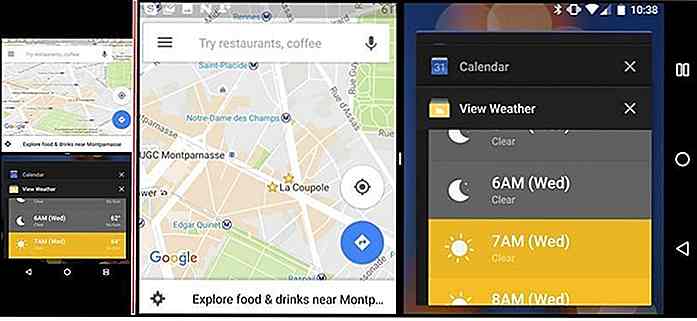 Usa qualsiasi app in multi-finestra
Usa qualsiasi app in multi-finestra Uno dei motivi per cui la multi-finestra non è supportata in alcune app è dovuta alla dimensione. C'è un tweak che puoi usare per superare questo. È un'opzione per sviluppatori che consente di ridimensionare le app (in modo che possa essere utilizzata in modalità schermo condiviso). Non è un tweak al 100% - dovrai provarlo per vedere se funziona.
Per abilitare questa abilità, prima abilitare le opzioni sviluppatore aprendo Impostazioni > Informazioni su> Informazioni software e toccare sul numero di build 7 volte.
Una volta abilitate le opzioni sviluppatore, apri nuovamente le Impostazioni > Opzioni sviluppatore e attiva le attività Forza per ridimensionarle per rendere tutte le app compatibili con Multi-Window.
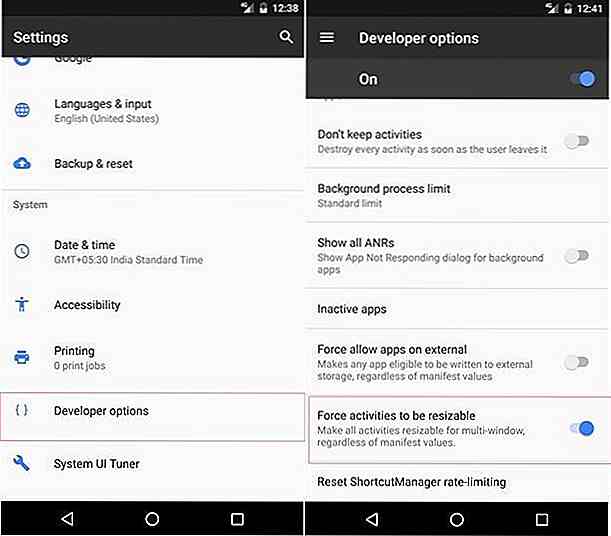 Risposta diretta e Notifiche espandibili
Risposta diretta e Notifiche espandibili La funzione di risposta diretta consente di rispondere a un messaggio o una notifica direttamente dal cassetto delle notifiche, ovvero, non è necessario aprire quella particolare app per rispondere a un messaggio. La funzionalità di notifica espandibile consente di visualizzare maggiori dettagli della notifica .
Queste funzionalità sono utili quando stai giocando o guardando un film e arriva una notifica per cui devi rispondere. Anziché caricare l'app, puoi rispondere al messaggio o leggere la notifica a pieno titolo dalla barra di notifica.
Per utilizzare la funzione di risposta diretta, quando arriva un messaggio, scorrere verso il basso dalla parte superiore dello schermo del dispositivo per vedere il cassetto delle notifiche. Scorri nuovamente con due dita su una notifica particolare, quindi digita il messaggio e tocca il pulsante di risposta per inviare il messaggio.
Per utilizzare la funzionalità di notifica espandibile, fai clic sul piccolo pulsante freccia sul lato destro delle notifiche o fai il gesto di espansione (scorrendo con due dita). Ciò ti consente di espandere quella notifica per mostrare più dettagli (ad esempio, il messaggio completo) da quella particolare notifica.
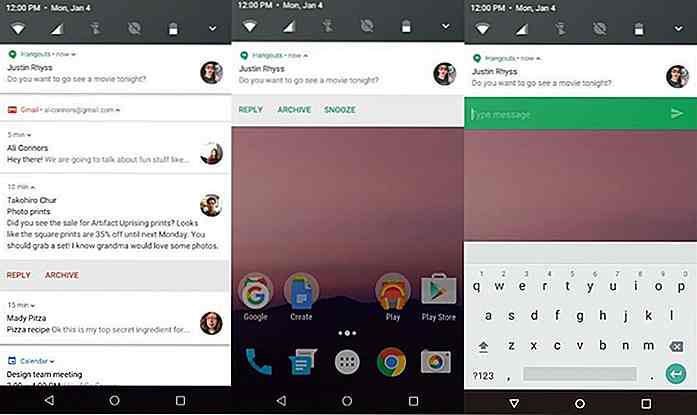 Ricevi notifiche impacchettate
Ricevi notifiche impacchettate Analogamente agli stack di notifiche su Android Wear, le notifiche in bundle raggruppano tutte le notifiche in un'unica notifica, riducendo l'attenzione individuale necessaria per affrontarle.
Se basta un tocco su una notifica in bundle, l'azione avvierà l'app associata. Se tuttavia si utilizza il gesto di espansione (scorri verso il basso con due dita) su tale notifica in bundle, la notifica in bundle si espande per visualizzare le singole notifiche.
Quindi puoi toccare una particolare notifica separata per visualizzare lo stesso nell'app specificata (e non aprire solo l'app come descritto sopra).
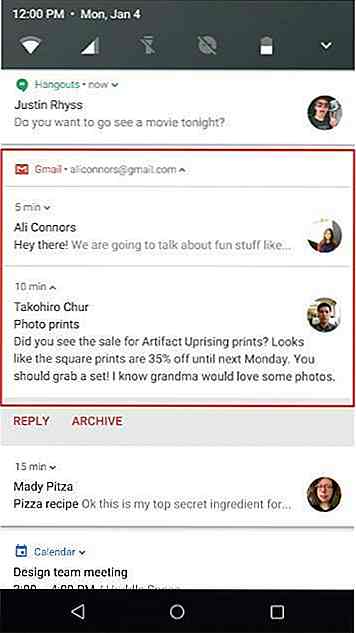 Migliore gestione delle notifiche
Migliore gestione delle notifiche Con Nougat, puoi gestire alcuni tipi di notifiche in base alle app da cui provengono. Ignora annunci, promozioni e altre notifiche irrilevanti (come i promemoria per i compleanni di Facebook e le notifiche di gioco) e mantieni solo quelli importanti che richiedono davvero la tua attenzione.
Per fare ciò, su qualsiasi notifica in arrivo, premi a lungo sulla notifica dell'app> seleziona il comportamento di conseguenza dalle opzioni. Puoi scegliere di disattivare le notifiche o bloccarle completamente.
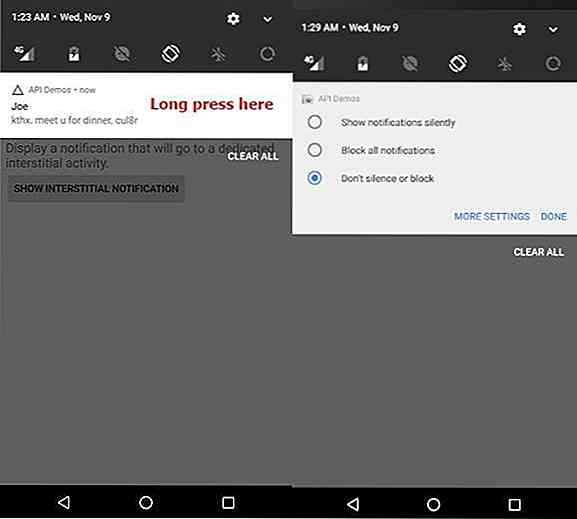 Se si tocca ALTRE IMPOSTAZIONI (in basso, accanto a FATTO), è possibile scegliere di:
Se si tocca ALTRE IMPOSTAZIONI (in basso, accanto a FATTO), è possibile scegliere di:- Blocca tutte le notifiche da questa app,
- Mostrali silenziosamente,
- Controlla ciò che appare sulla schermata di blocco, o
- Consenti all'app di ignorare le impostazioni di Non disturbare
Notare che se si seleziona di mostrare le notifiche in modo silenzioso, non è possibile chiedere di sovrascrivere le impostazioni di Non disturbare perché non è possibile sovrascrivere senza emettere suoni, ovviamente.
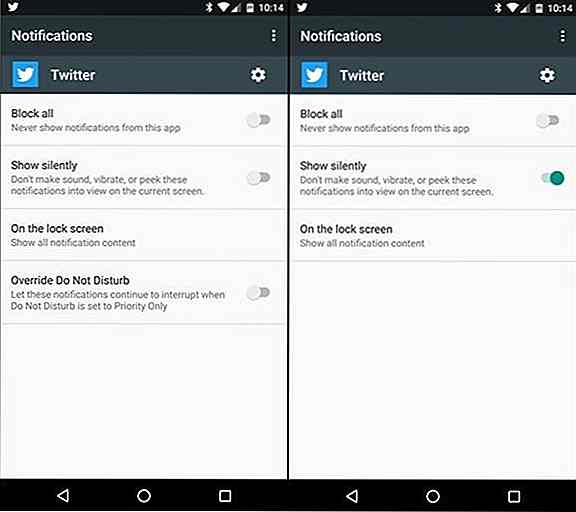 Regola il carattere e la dimensione dello schermo
Regola il carattere e la dimensione dello schermo Con Nougat, puoi regolare la dimensione del testo e anche quella degli elementi non testuali, ad esempio aumentando o diminuendo il rapporto tra le dimensioni dell'app (comprese le barre e i pulsanti) e le dimensioni dello schermo in base alle esigenze dello schermo.
Per regolare le dimensioni del testo visualizzato in qualsiasi punto dell'interfaccia utente, apri l' app Impostazioni> seleziona Schermo> tocca Dimensione carattere e sposta il cursore per impostare la dimensione del carattere finale.
Per regolare le dimensioni delle parti non testuali dell'interfaccia, inclusi cassetto, barre e pulsanti, apri l'app Impostazioni> fai clic su Schermo> tocca Dimensioni schermo e sposta il cursore per impostare le dimensioni desiderate.
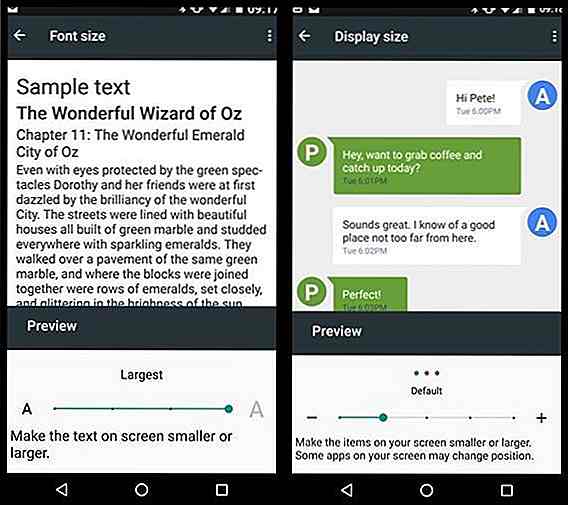 Sblocca l'interfaccia utente di System Tuner
Sblocca l'interfaccia utente di System Tuner L'interfaccia utente di System Tuner offre impostazioni più approfondite e consente di ottimizzare gli elementi di progettazione e alcune funzionalità sperimentali. Ad esempio, puoi attivare i controlli di notifica dell'alimentazione, che consentono un controllo più granulare sulle notifiche di ogni singola app. Puoi persino disattivare le impostazioni rapide complete per visualizzare solo le notifiche nella barra delle notifiche.
Per attivare questo potente e rischioso miglioramento, scorri verso il basso dallo schermo per aprire le impostazioni rapide> tocca e tieni premuta l' icona delle impostazioni finché non inizia a girare. Riceverai una conferma della funzione attivata (come mostrato nella foto sotto).
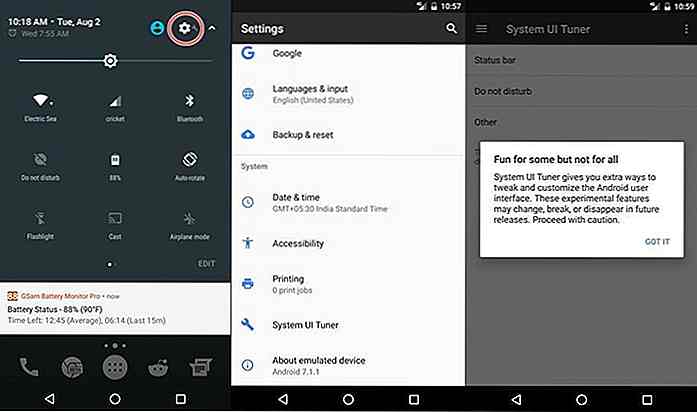 Usa Data Saver
Usa Data Saver La funzione Risparmio dati limita l'accesso ai dati per le app in background, salvando i dati e la durata della batteria. È buona norma mantenerlo attivo se il salvataggio dei dati è una necessità e desideri impedire alle app di utilizzare i dati in background per sincronizzare o caricare annunci. Ad esempio, un'app adware non mostrerà gli annunci se non l'hai aperta in modo esplicito, ma tieni presente che un'app come Twitter non si aggiorna automaticamente in background a meno che non ti avvii o interagisci con te stesso.
Per attivare Nougat's Data Saver, apri l' app Impostazioni> fai clic su Utilizzo dati > Risparmio dati > fai clic sul pulsante di attivazione / disattivazione in alto a destra per attivare il data saver.
Facoltativamente, fai clic su Accesso illimitato ai dati e scegli le app che il data saver non avrà effetto, ovvero, queste app non salveranno i dati e agiranno nel loro pieno potenziale. Questo elenco di esclusione è significativo per app importanti o cruciali per le quali non si desidera perdere o ritardare alcuna notifica.
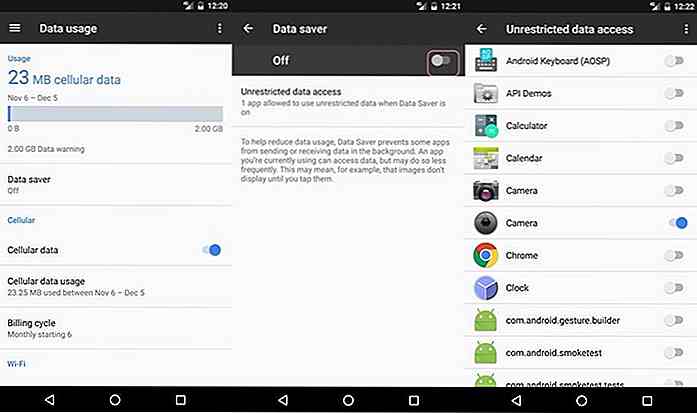 Blocca persone e numeri
Blocca persone e numeri Android 7.0 Nougat finalmente porta la funzionalità sempre desiderata per bloccare i numeri "numeri" da cui non intendi ricevere messaggi o chiamate . È particolarmente utile nei momenti in cui siamo irritati dallo spam o dalle chiamate pubblicitarie che ti disturbano durante il lavoro.
Inoltre, troviamo questa funzione utile anche nei confronti dei messaggi di marketing dei negozi di mercato. Per bloccare tali numeri, apri l'app Dialer > tocca il pulsante Opzioni > Impostazioni> Blocco chiamate e fai clic su AGGIUNGI UN NUMERO . Quindi, inserisci semplicemente il numero che desideri bloccare e il gioco è fatto.
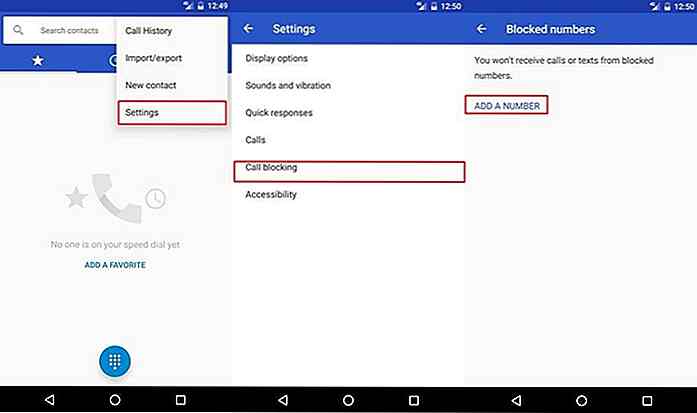 Chiudi sfondo Servizi in esecuzione
Chiudi sfondo Servizi in esecuzione Nella maggior parte dei casi, i servizi in background consumano risorse non necessarie . Ad esempio, Facebook consuma dati e batteria per ottenere la cronologia e altri aggiornamenti o Twitter per recuperare gli ultimi tweet dal tuo elenco di preferiti o preferiti. Ma se la batteria del telefono sta per morire o se sei pronto per giocare a un gioco pesante, allora è meglio chiudere alcuni servizi irrilevanti in background per liberare risorse e migliorare le prestazioni.
Per chiudere i servizi in esecuzione, vai su Impostazioni> Opzioni sviluppatore (abilita questi primi se non ancora abilitati o visibili andando in Impostazioni > Informazioni> Informazioni sul software e quindi tocca sul numero di build 7 volte)> Servizi in esecuzione e fare clic sui servizi in esecuzione che si desidera chiudere uno per uno e toccare il pulsante STOP per ciascuno per eliminarli dalla memoria.
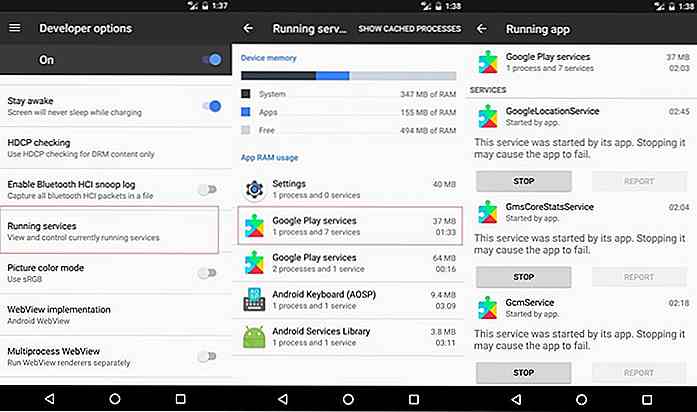 Aggiungi la tua seconda lingua
Aggiungi la tua seconda lingua Se sei altrettanto fluente in due lingue, Android 7.0 Nougat ti offre la possibilità di dare input in entrambe le lingue, che è ovviamente una grande funzionalità per gli utenti bilingue e anche per i viaggiatori frequenti.
Per utilizzare la funzione multi-locale, apri Impostazioni> Lingue e immissione> Preferenze lingua, quindi seleziona Aggiungi una lingua e scegli la seconda lingua dall'elenco delle lingue disponibili. Successivamente, è possibile cambiare facilmente la lingua nella tastiera su schermo premendo globo o premendo a lungo la barra spaziatrice.
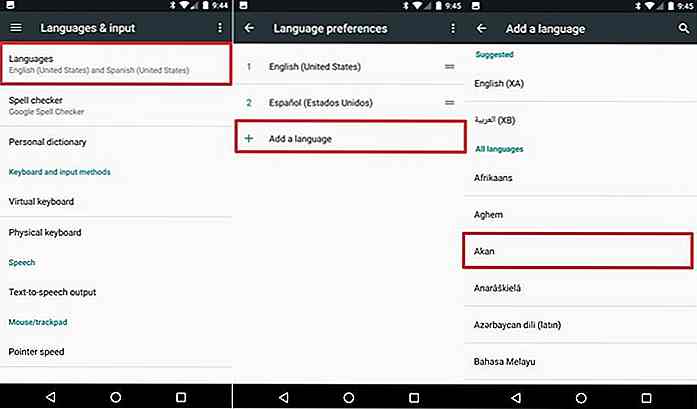 Ottimizza la gestione della batteria
Ottimizza la gestione della batteria Le funzionalità di gestione della batteria di Android richiedono notevoli miglioramenti a causa del mancato avanzamento della tecnologia della batteria. A causa dello stesso, Nougat offre una migliore funzionalità di gestione della batteria rispetto ai suoi predecessori. Doze on the Go sostituisce Doze rilasciato con Android 6.0 Marshmallow e si vanta di migliorare la durata complessiva della batteria.
Tieni presente che alcune app non compatibili di terze parti potrebbero non inviare più notifiche o eseguire attività richieste per dati in background. Questo significa che potresti finire per perdere alcuni messaggi istantanei o altre notifiche.
Per fortuna, puoi disattivare l'ottimizzazione della batteria per tali app seguendo questi passaggi: apri Impostazioni> Batteria> Ottimizzazione della batteria> Tutte le app e tocca le app individualmente e seleziona Non ottimizzare, quindi fai clic su FATTO .
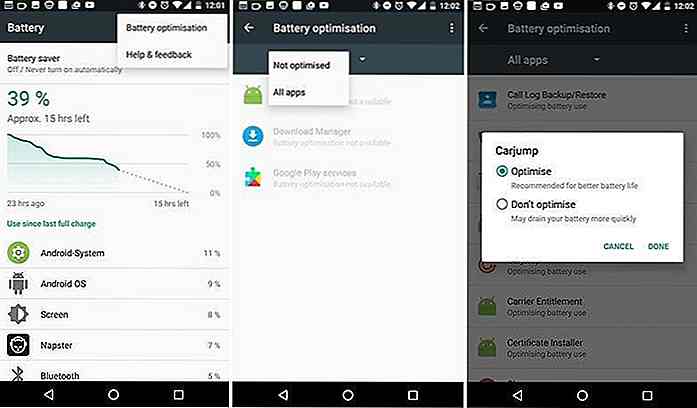 Usa la crittografia dei file
Usa la crittografia dei file Android 7.0 porta la crittografia basata su file che, contrariamente alla crittografia del disco già disponibile in Android, crittografa e blocca solo una parte dell'archiviazione anziché la completa archiviazione del dispositivo. Ciò consente alle app essenziali di funzionare correttamente anche se non si sblocca il dispositivo, ad esempio, il dispositivo emetterà gli allarmi se si riavvia automaticamente.
A causa dello stesso, non è necessario inserire il codice di blocco durante la procedura di avvio. Tuttavia, è necessario eseguire una cancellazione completa per passare dalla crittografia dell'intero disco alla crittografia dei file. Per crittografare il tuo dispositivo utilizzando questo schema, vai su Impostazioni> Opzioni sviluppatore (abilita queste se non ancora abilitate o disponibili aprendo Impostazioni > Informazioni su> Informazioni sul software e tocca su Build numero 7 volte) > Converti in crittografia file e fai clic su WIPE AND CONVERT .
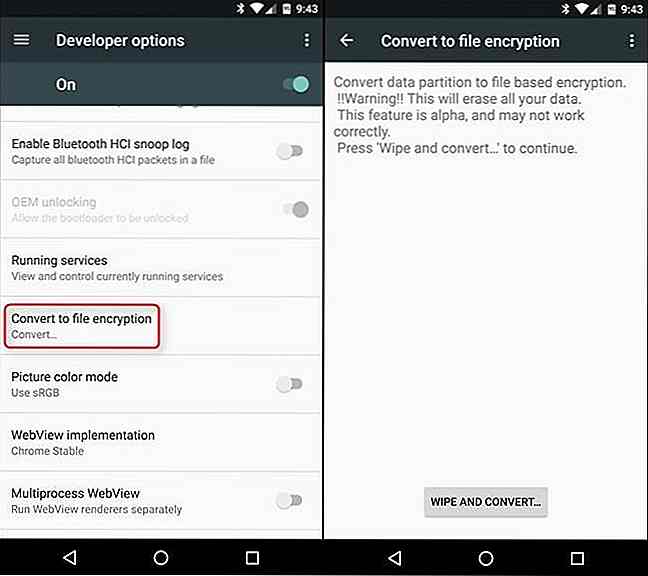 Bene, questo era tutto sulle nuove funzionalità e miglioramenti offerti nell'ultima versione del sistema operativo mobile più popolare. Cosa ti piace di più di Android 7.0 Nougat di Google? Non esitate a condividere con noi usando commenti.
Bene, questo era tutto sulle nuove funzionalità e miglioramenti offerti nell'ultima versione del sistema operativo mobile più popolare. Cosa ti piace di più di Android 7.0 Nougat di Google? Non esitate a condividere con noi usando commenti.
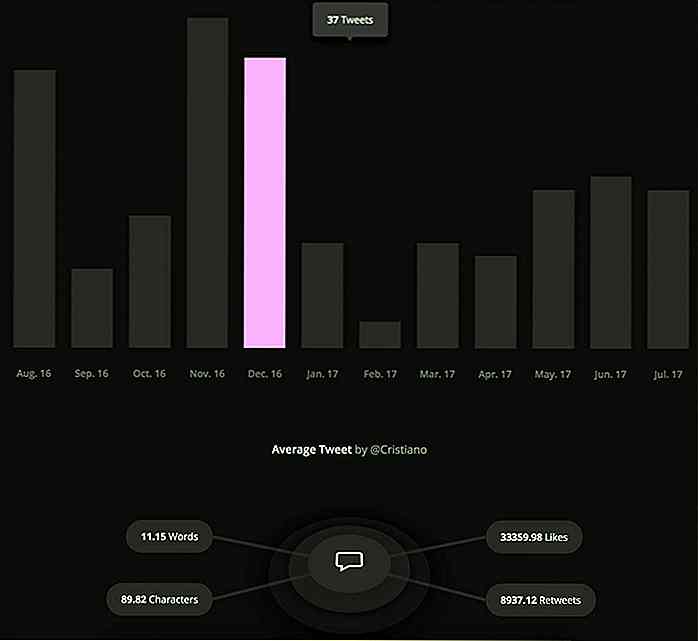
Estrai Twitter Analytics da qualsiasi account con Burrrd
C'è così tanto che puoi imparare studiando l'account Twitter di qualcuno . Chi seguono, chi li segue, quanto spesso twittano, oltre a molti dati sul tipo di contenuti che condividono.L'applicazione web gratuita, Burrrd ti fornisce tutti questi dati con tabelle e grafici precisi per una facile navigazione.

Questa app ti consente di digitalizzare e visualizzare film analogici su smartphone
Poiché la fotografia moderna viene dominata dalle fotocamere digitali, è diventato più difficile trovare un luogo in cui le persone sappiano come sviluppare un film vecchio stile. Abe Fettig ritiene che la tecnologia abbia la soluzione a questo particolare problema, motivo per cui ha lanciato un progetto Kickstarter per un'applicazione chiamata FilmLab .Sv